电脑显示器低闪屏如何解决?有效方法有哪些?
5
2025-04-05
在现代电脑操作过程中,虚拟键盘功能对于一些特殊的使用场景十分实用。然而,在不需要使用的时候,如何关闭它成了很多用户头疼的问题。本文将为您详细解读在不同操作系统中关闭虚拟键盘的步骤和方法,并提供一些常见问题的解决策略,保证您能够轻松掌握电脑显示器上虚拟键盘的开启与关闭操作。
虚拟键盘(VirtualKeyboard),通常是指在电脑屏幕上显示的一种键盘图案,允许用户通过触摸或鼠标点击的方式模拟键盘输入。它是为那些由于物理原因无法使用传统键盘的用户设计的,或者在某些特殊工作环境下作为备用输入设备。
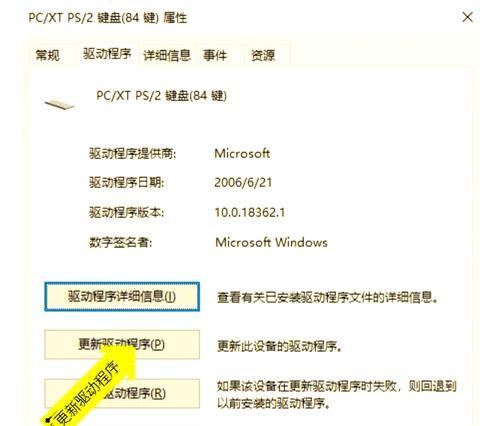
关闭虚拟键盘的理由多种多样,比如:
虚拟键盘在不需要时占用屏幕空间,影响视觉体验。
关闭虚拟键盘可以减少不必要的软件冲突。
在触摸屏电脑上,虚拟键盘可能会无意中被激活,导致输入错误。
对于追求极致性能的用户来说,关闭不必要的软件可以节约系统资源。
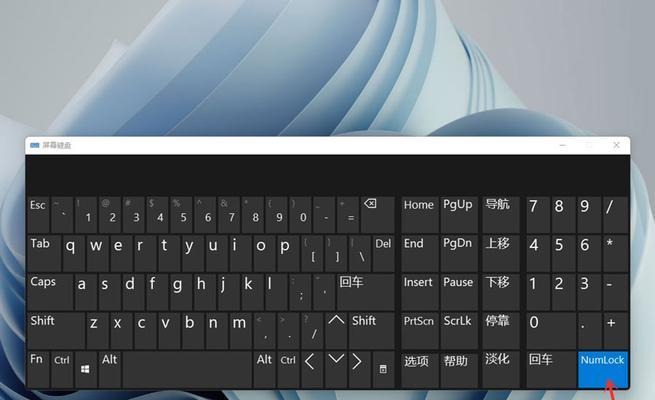
关闭虚拟键盘的方法因操作系统而异。以下将分别介绍在Windows和macOS系统中如何关闭虚拟键盘的方法。
Windows系统
在Windows系统中,虚拟键盘通常指的是“屏幕键盘”。关闭它可以通过以下步骤进行:
1.打开控制面板
在开始菜单中输入“控制面板”并打开。
2.选择“轻松访问”中心
在控制面板中,点击“轻松访问中心”。
3.打开屏幕键盘
在“轻松访问中心”中找到并点击“屏幕键盘”。
4.关闭屏幕键盘
屏幕键盘打开后,只需点击右上角的关闭按钮即可。
macOS系统
在macOS系统中,虚拟键盘功能可能会以不同的形式存在,以下是关闭“辅助功能”中的虚拟键盘的方法:
1.打开系统偏好设置
点击屏幕左上角的苹果菜单,然后选择“系统偏好设置”。
2.选择“辅助功能”
在系统偏好设置中找到并点击“辅助功能”。
3.进入“键盘”设置
在辅助功能列表中找到“键盘”,点击进入。
4.关闭虚拟键盘
在键盘设置中,若“显示虚拟键盘”选项打开,则取消勾选该选项。
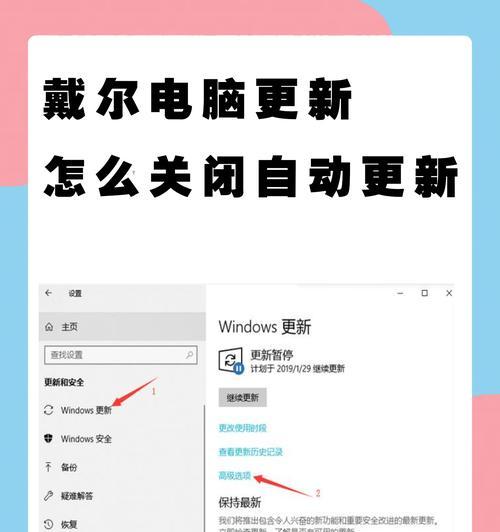
尽管操作看似简单,但遇到问题时,以下这些解决策略可能会对您有所帮助:
确认虚拟键盘服务是否已经开启
在某些情况下,虚拟键盘可能因为某些服务未开启而不能正常显示或关闭。
重启计算机
若虚拟键盘出现故障或卡死,尝试重启电脑,通常可以解决问题。
更新系统和驱动程序
确保你的操作系统和相关驱动程序都是最新版本,这样可以避免兼容性问题。
检查安全软件
有时候,安全软件或防火墙可能会干扰虚拟键盘的正常工作。确保它们没有误判并封锁了相关服务。
虚拟键盘是为解决特定输入需求而设计的工具。当你不再需要它时,关闭虚拟键盘可以释放屏幕空间,提升使用体验。Windows和macOS系统用户可以遵循各自的操作步骤来关闭虚拟键盘。遇到问题时,上述提供的解决策略或许可以助您一臂之力。通过掌握这些方法,您将能够更加灵活地管理电脑设置,确保您的电脑使用更加高效与舒适。
版权声明:本文内容由互联网用户自发贡献,该文观点仅代表作者本人。本站仅提供信息存储空间服务,不拥有所有权,不承担相关法律责任。如发现本站有涉嫌抄袭侵权/违法违规的内容, 请发送邮件至 3561739510@qq.com 举报,一经查实,本站将立刻删除。